4 proste kroki Jak zresetować układ ekranu głównego iPhone’a

Użytkownicy Androida od lat zazdrościli użytkownikom iPhone’a, że mogą łatwo modyfikować ekrany główne, nadając telefonowi niepowtarzalny charakter. Dzięki iOS 16 użytkownicy iPhone’a mogą wreszcie dodawać widżety i stosy do swoich ekranów głównych, tak jak ich odpowiedniki na Androidzie!
Personalizacja jest świetna, ale jeśli ekran główny iPhone’a zawiera zbyt wiele widżetów i aplikacji, może stać się przytłaczający i zagracony. Oto jak szybko przywrócić domyślny układ ekranu głównego iPhone’a, jeśli odkryjesz, że tak jest lub po prostu chcesz zacząć od nowa.
Co robi funkcja resetowania układu ekranu głównego iPhone’a?
Apple słynie z tego, że na pierwszym miejscu stawia przyjazność dla użytkownika i prostotę użytkowania. Na przykład zapewnia użytkownikom wiele prostych sposobów resetowania iPhone’ów. Możesz pozostawić inne ustawienia w spokoju i na przykład zresetować ustawienia sieciowe lub ustawienia lokalizacji i prywatności.
Podobnie do tego, możesz zresetować układ ekranu głównego iPhone’a za pomocą opcji Resetuj układ ekranu głównego.
Co się stanie, gdy zresetujesz ekran główny na swoim iPhonie?
Po zresetowaniu ekranu głównego telefonu iPhone układ ekranu zostanie przywrócony do stanu, w jakim był po zakupie urządzenia lub w momencie instalacji bieżącego systemu iOS.
Nie martwić się. Z wyjątkiem wszelkich niestandardowych folderów i niestandardowych widżetów ekranu głównego, które mogłeś skonfigurować, nie zniszczy to żadnych twoich rzeczy. Wbudowane aplikacje dostarczone z telefonem iPhone zostaną wyświetlone jako pierwsze, a następnie pobrane aplikacje.
Jak przywrócić domyślny układ ekranu głównego iPhone’a
- Otwórz Ustawienia → Stuknij Ogólne .
- Wybierz opcję Przenieś lub Zresetuj iPhone’a .
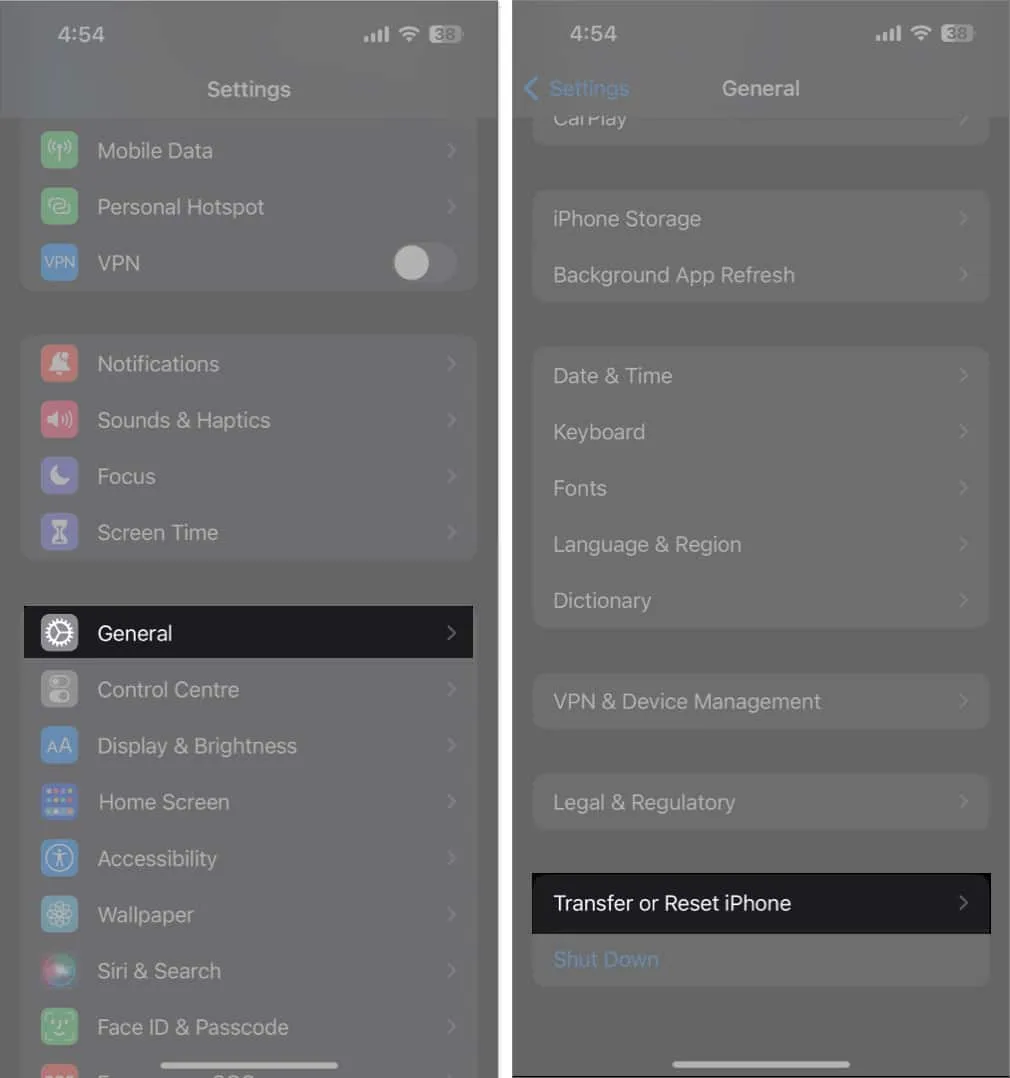
- Stuknij Resetuj → Resetuj układ ekranu głównego.
- Wybierz Resetuj ekran główny , aby potwierdzić wybór.
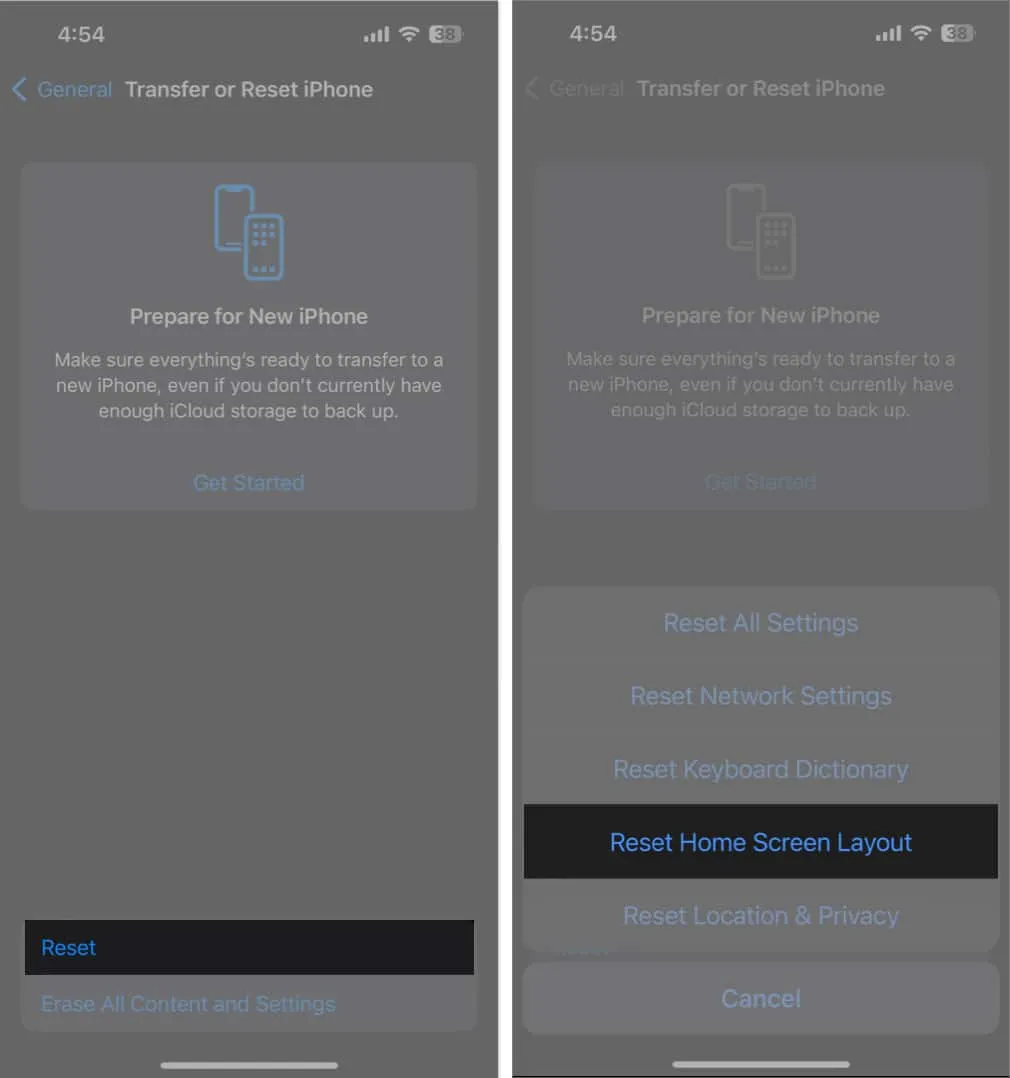
Jak wyczyścić ekran główny iPhone’a z bałaganu
Załóżmy, że zdecydujesz się nie posuwać się za daleko i przywrócić ekran główny iPhone’a do pierwotnego stanu. Zawsze możesz dodać nową stronę ekranu głównego, przenieść aplikacje i widżety lub wykonać inne operacje, aby zmienić rozmieszczenie elementów na ekranie głównym.
Na iPhonie dodaj nowe strony ekranu głównego
Jeśli Twój obecny ekran główny jest już wypełniony aplikacjami i plikami, innym rozwiązaniem jest dodanie nowej strony. Proces jest naprawdę prosty.
- Przejdź do trybu edycji, dotykając i przytrzymując dowolne miejsce na ekranie, aż wszystko zacznie drżeć.
- W trybie edycji Twój iPhone zawsze będzie wyświetlał nowy, pusty ekran główny, który jest gotowy. Po prostu przesuń palcem w prawo, aby go wyświetlić, przeciągnij aplikację z Biblioteki aplikacji lub dodaj widżet, dotykając przycisku Dodaj (+), a następnie dotknij Gotowe .
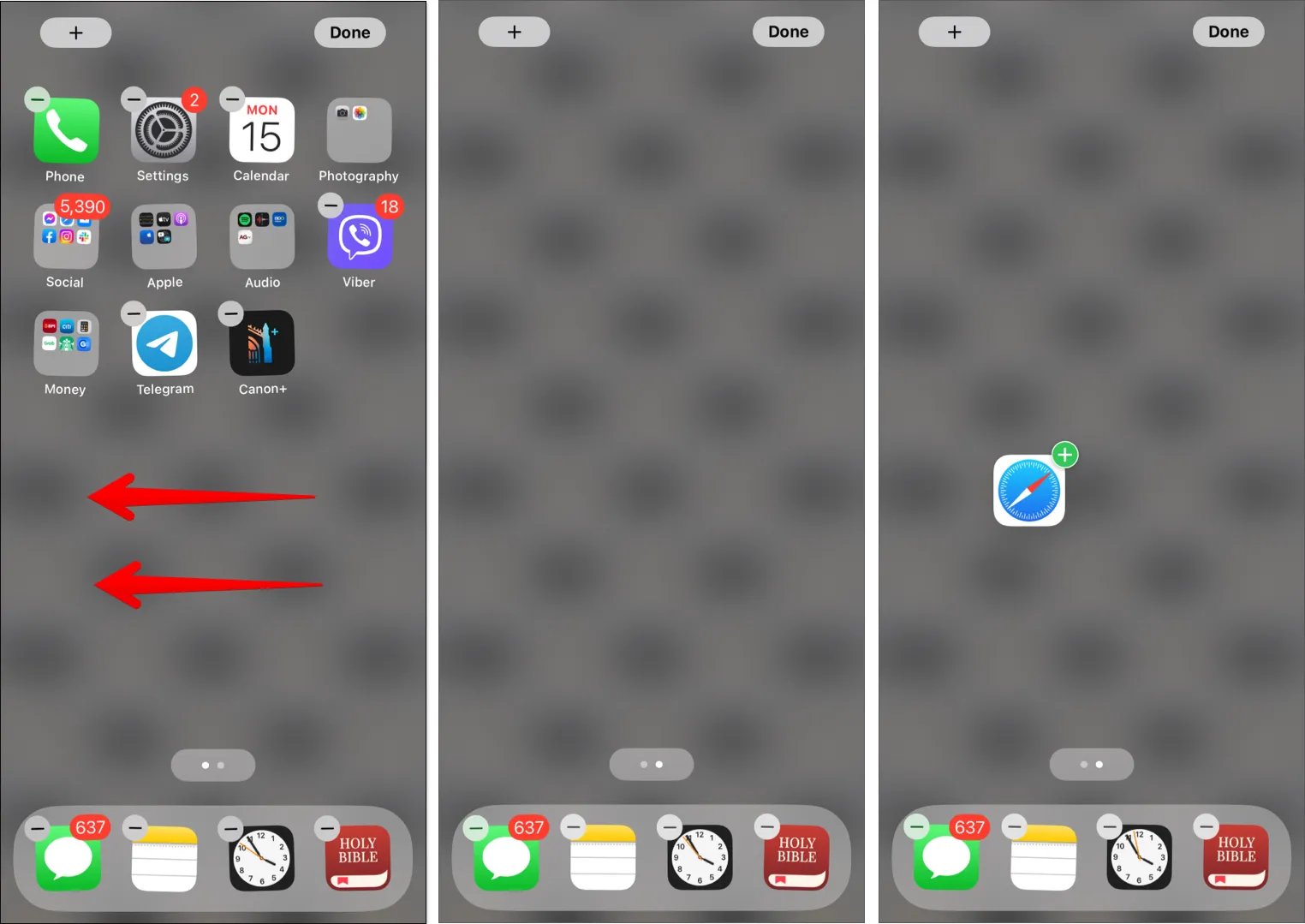
Teraz to masz. Masz teraz nową stronę na ekranie głównym.
Innym prostym podejściem do wyczyszczenia ekranu jest ukrycie ekranów głównych przed wyświetleniem.
- Po prostu wróć do widoku edycji , naciskając i przytrzymując dowolne miejsce na ekranie.
- Stuknij kropki nad stacją dokującą iPhone’a .
- Wszystkie widoczne strony ekranu głównego mają pod sobą znacznik wyboru. Stuknij kółko pod ekranem głównym, aby je odznaczyć, co spowoduje ukrycie tego ekranu głównego przed twoim widokiem.
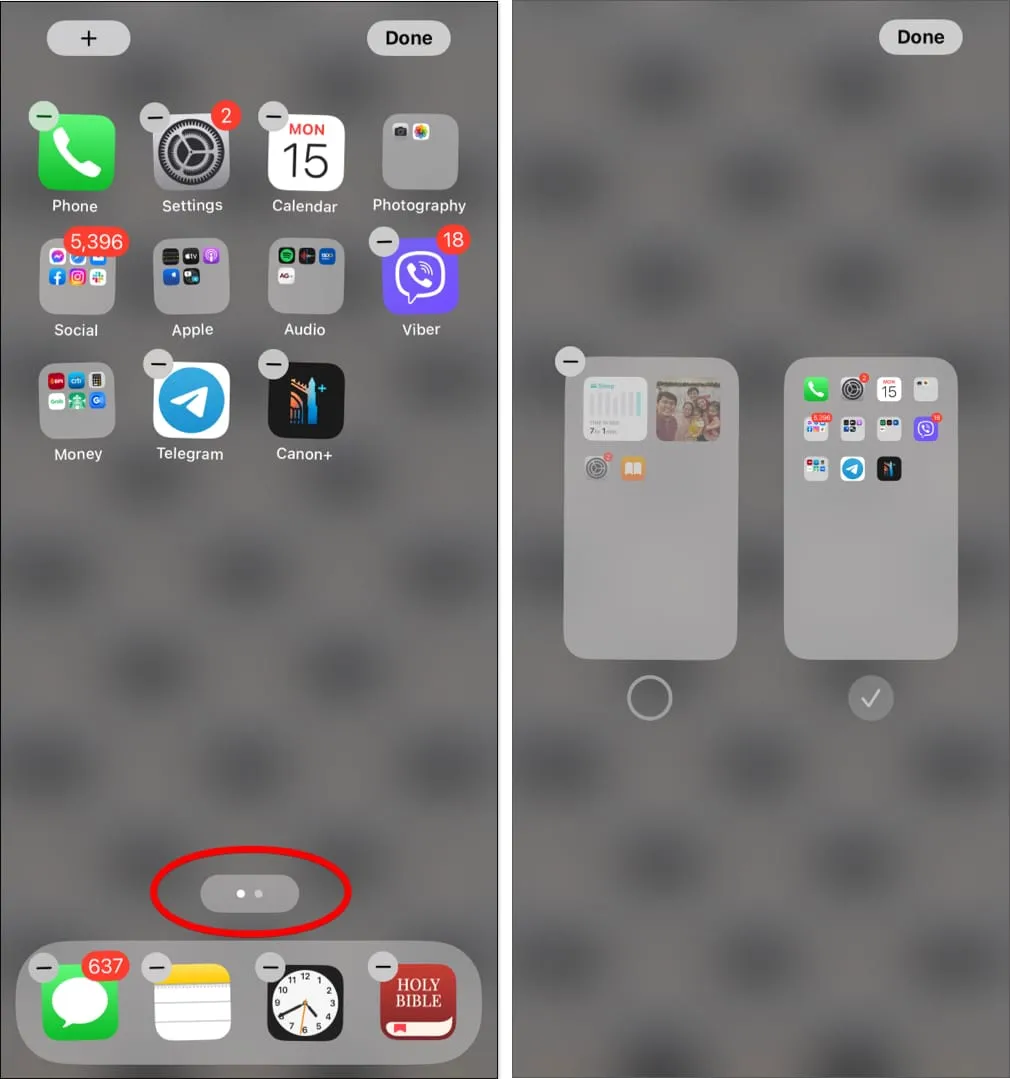
Jeśli chcesz po prostu wyświetlić tapetę lub uzyskać przejrzysty wygląd ekranu, możesz również utworzyć pusty ekran główny.
Jak zmienić położenie aplikacji i widżetów na iPhonie
- Jeśli często pobierasz aplikacje, Twój ekran główny w końcu stanie się zagracony. Uporządkuj aplikacje iPhone’a, używając folderów, stacji dokującej iPhone’a, a nawet usuwając te, których już nie używasz.
- Kolejną rzeczą często widoczną na ekranie iPhone’a są widżety. Są to małe okienka, które szybko dostarczają użytecznych informacji. Możesz przenosić widżety w dzisiejszym widoku na iPhonie, a nawet dodawać widżety do ekranu głównego.
- Aby dowiedzieć się więcej o dodawaniu, usuwaniu i zmianie kolejności widżetów w celu ułatwienia korzystania z telefonu, przeczytaj nasz artykuł na temat korzystania z widżetów na iPhonie.
Konkluzja
Ekran główny na iPhonie można szybko wyczyścić, aby przywrócić mu zupełnie nowy wygląd. Ale w tym artykule przedstawiłem również kilka alternatywnych sposobów aranżacji i personalizacji ekranu iPhone’a.
Które rozwiązanie najlepiej spełniło Twoje potrzeby? Daj nam znać w sekcji komentarzy!
Dodaj komentarz